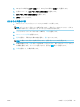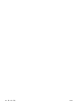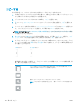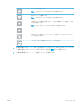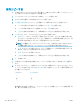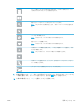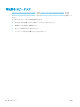HP PageWide Managed Color MFP E77650, E77660, P77940, P77950, P77960, P77440, Flow MFP E77650, E77660 --User's Guide
[スキャンして電子メールで送信] のセットアップ
●
はじめに
●
作業を開始する前に
●
手順 1: HP 内蔵 Web サーバ (EWS) にアクセス
●
手順 2: [ネットワーク ID] 設定の設定
●
手順 3: [スキャンして電子メールで送信] 機能を設定
●
手順 4: クイック セットの設定 (オプション)
●
手順 5: Oice 365 Outlook を使用するための [スキャンして電子メールで送信] のセットアップ (オ
プション)
はじめに
このプリンタは、文書をスキャンして、そのスキャン データを 1 つ以上の電子メール アドレスに送信
する機能を備えています。このスキャン機能を使用するには、プリンタをネットワークに接続する必
要があります。この機能は設定されるまで利用できません。[スキャンして電子メールで送信] を設定
するには、基本的な [スキャンして電子メールで送信セットアップウィザード] と高度な [電子メール
セットアップ] の 2 つの方法があります。以下の情報を使用して、スキャンして電子メールで送信 機
能を設定してください。
作業を開始する前に
スキャンして電子メールで送信 機能をセットアップするには、プリンタにアクティブなネットワーク
接続が存在している必要があります。
管理者は、設定プロセスを開始する前に以下の情報が必要です。
● プリンタへの管理者アクセス権
● DNS サフィックス (例:companyname.com)
● SMTP サーバ (例:smtp.mycompany.com)
注記:
SMTP サーバ名、SMTP ポート番号、または認証情報がわからない場合は、電子メール/イン
ターネット サービス プロバイダまたはシステム管理者にお問い合わせください。SMTP サーバ
名とポート番号は、通常はインターネットを検索すればわかります。たとえば、「Gmail smtp サ
ーバ名」や「Yahoo smtp サーバ名」などで検索します。
● 認証に使用されるユーザー名とパスワード (該当する場合) を含む、送信電子メール メッセージの
SMTP サーバ認証要件。
注記:
電子メール アカウントのデジタル送信制限の詳細については、電子メール サービス プロバイ
ダのマニュアルを参照してください。プロバイダによっては送信制限を超えると、一時的にアカウン
トがロックされる場合があります。
108
第 6 章 スキャン JAWW